
Pressemitteilung -
Windows Defender hat meine Dateien gelöscht & Daten wiederherstellen
Windows Defender hat meine Dateien gelöscht! Mehrere Benutzer sind durch dieses Problem beunruhigt und suchen nach Methoden, um ihre gelöschten Dateien wiederherzustellen. Dieser Beitrag gibt eine Schritt-für-Schritt-Anleitung zur Wiederherstellung von Dateien, die von Windows Defender gelöscht wurden, mit Datenrettungssoftware und zeigt Ihnen, wie Sie verhindern, dass Windows Defender Dateien löscht.
Teil 1 – Problem entsteht: Windows Defender hat meine Dateien gelöscht
Als eingebautes Anti-Malware-Programm wird Windows Defender auf der ganzen Welt viel genutzt. Aber mit der weiten Verbreitung dieses Tools beginnen verschiedene Probleme sichtbar zu werden. Unter ihnen zieht Windows Defender hat meine Dateien gelöscht die Aufmerksamkeit vieler Menschen auf sich.
In den meisten Fällen spielt Windows Defender eine große Rolle beim Quarantänisieren von schädlichen Dateien, die er auf den Computern gefunden hat. Aber, wie viele andere Programme oder sogar Menschen, macht es manchmal Fehler. Kein Wunder, dass es Leute gibt, die sagen, ihre nützlichen Dateien seien von Windows Defender fälschlicherweise in Quarantäne verschoben und gelöscht worden.
Windows Defender hat meinen Download ohne Erlaubnis gelöscht
Ich habe ein großes Archiv aus dem Edge-Browser heruntergeladen, aber die Datei wurde sofort nach dem Abschluss gelöscht. Es heißt, Virus erkannt und es gibt KEINE MÖGLICHKEIT, es wiederherzustellen! Jetzt muss ich weitere 3 Stunden verschwenden, um diese Datei erneut herunterzuladen! Ist dies ein Fehler oder ein Designproblem? Wenn nicht, könnte mir jemand sagen, wie man das stoppt (ohne Windows Defender auszuschalten)? – Tong Liu1answers.microsoft.com
Können Sie Dateien wiederherstellen, die von Windows Defender gelöscht wurden
Hier kommt die Frage: Können Sie Dateien wiederherstellen, die von Windows Defender gelöscht wurden? Die Antwort auf diese Frage ist auf jeden Fall ja. Aber, wie stellt man Daten wieder her, die von Windows Defender gelöscht wurden? Hier gibt es verschiedene Situationen, deshalb können Sie verschiedene Maßnahmen ergreifen, um gelöschte Dateien zurückzubekommen.
In einigen Fällen erkennt Windows Defender eine Datei als Bedrohung und verschiebt sie in Quarantäne. In diesem Fall können Sie Dateien aus dem Quarantäne-Ordner von Windows Defender wiederherstellen. Aber es ist möglich, dass Ihre Dateien fälschlicherweise von Windows Defender entfernt werden. Wenn Sie die gewünschten Dateien nicht im Quarantäne-Ordner finden, befinden Sie sich höchstwahrscheinlich in einer solchen Situation. Zuverlässige Datenrettungssoftware ist erforderlich, wenn Sie dauerhaft entfernte Dateien von Ihrem Gerät wiederherstellen möchten.
Im folgenden Inhalt erklären wir Ihnen, was zu tun ist, wenn Sie auf das Problem „Windows Defender hat meine Dateien gelöscht“ stoßen.
Teil 2 – Lösungen: Daten wiederherstellen, die von Windows Defender entfernt wurden
Abhängig von verschiedenen Situationen sollten Sie verschiedene Lösungen ausprobieren, um die Datenwiederherstellung effizienter zu machen. Sie können die Anleitungen im entsprechenden Abschnitt lesen und befolgen, basierend auf Ihrem Fall.
Weg 1. Wie man Daten wiederherstellt, die von Windows Defender gelöscht wurden
Professionelle Datenrettungssoftware bietet immer die höchste Erfolgsrate bei der Datenwiederherstellung, wenn Ihre Dateien gelöscht werden. MiniTool Power Data Recovery ist ein bekanntes sicheres Datenrettungsprogramm, das entwickelt wurde, um Dateien wiederherzustellen, die in verschiedenen Situationen verloren gegangen sind. Selbst wenn Ihre Dateien von Windows Defender gelöscht wurden, können Sie dieses Tool zur Dateiwiederherstellung ausführen, um sie zurückzubekommen.
Sie können zuerst die kostenlose Edition herunterladen, um Ihr Gerät zu scannen. Wenn die gewünschten Dateien gefunden werden, können Sie sie mit diesem Tool zurückbekommen. Hier erfahren Sie, wie Sie mit MiniTool Power Data Recovery arbeiten.
Schritt 1. Laden Sie MiniTool Power Data Recovery auf Ihren Computer herunter und installieren Sie es, indem Sie auf die Schaltfläche zum Download unten klicken.

Starten Sie die Software, um die Hauptoberfläche zu öffnen. Alle Partitionen sind im Abschnitt Logische Laufwerke aufgelistet. Sie können auswählen, in der die gelöschten Dateien vor dem Löschen gespeichert waren, und auf die Schaltfläche Scannen klicken.
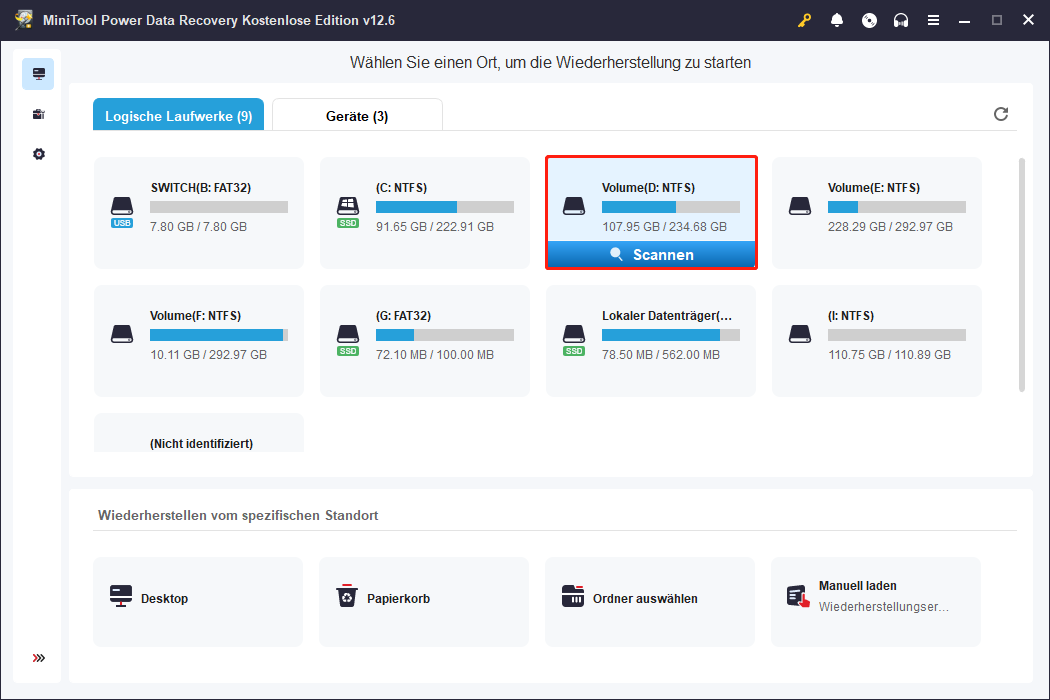
Schritt 2. Warten Sie, bis der Scanvorgang abgeschlossen ist. Abhängig von der Anzahl der Dateien und der Kapazität der Festplatte dauert der Scan mehrere Minuten. Um alle Dateien zu finden, unterbrechen Sie den Scanvorgang bitte nicht mittendrin.
Dateien werden nach ihren Pfaden klassifiziert. Sie können den Ordner nacheinander erweitern, um die benötigten Elemente zu finden. Aber, wenn es eine große Anzahl von Dateien gibt, kann das manuelle Finden von Dateien mühsam und zeitaufwendig sein. Hier gibt es mehrere Funktionen auf der Ergebnisseite, die Sie nutzen können, um die Effizienz der Datenwiederherstellung zu verbessern.
- Filtern: Klicken Sie auf die Schaltfläche Filtern, um die Filterbedingungen einzustellen, einschließlich Dateigröße, Dateikategorie, Dateityp und Datum der letzten Änderung. Diese Kriterien können eine vorläufige Auswahl treffen und die Dateiliste einschränken.
- Typ: Wechseln Sie zur Registerkarte Typ, um Dateien nach ihren Typen und Dateiformaten zu überprüfen. Diese Funktion spielt eine wichtige Rolle, wenn Sie eine bestimmte Art von Datei wiederherstellen müssen.
- Suchen: Nutzen Sie die Suchfunktion, um nach einer bestimmten Datei mit ihrem Namen zu suchen. Sie können den vollständigen oder teilweisen Namen in das Suchfeld eingeben und die Eingabetaste drücken, damit die Software die Datei findet.
- Vorschau: Die drei Funktionen oben helfen, Dateien zu lokalisieren, während die Vorschau-Funktion den Dateiinhalt überprüft. Um sicherzustellen, dass die gewählte Datei diejenige ist, die Sie benötigen, doppelklicken Sie auf die Datei, um sie anzuzeigen. Diese Funktion unterstützt die Vorschau von Dokumenten, Bildern, Videos, Audio und anderen Dateien.
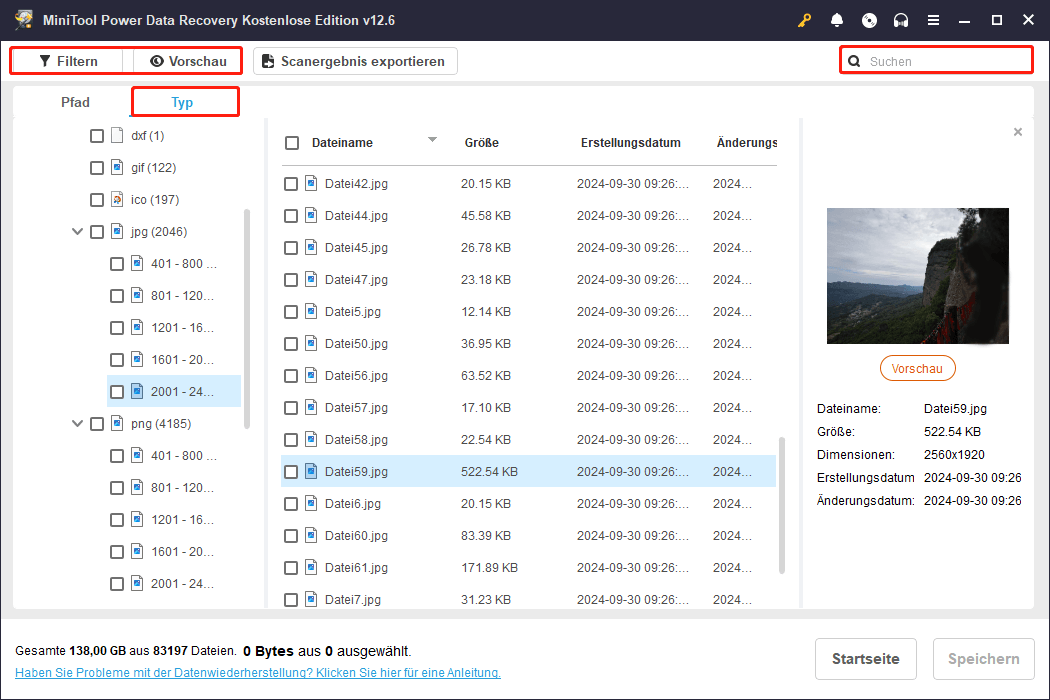
Schritt 3. Sobald Sie die Zieldateien gefunden haben, markieren Sie sie und klicken Sie auf Speichern. Dateien sollten an einem neuen Ort wiederhergestellt werden, nicht am ursprünglichen, um ein Überschreiben von Daten zu vermeiden.

Eine weitere Sache muss erwähnt werden: MiniTool Power Data Recovery Free bietet nur 1 GB kostenlose Datenwiederherstellung. Um mehr Dateien wiederherzustellen, sollten Sie eine Premium-Edition erwerben.
So stellen Sie Daten wieder her, die von Windows Defender gelöscht wurden, mit MiniTool Power Data Recovery.

Links
- Windows Defender hat meine Dateien gelöscht & Daten wiederherstellen
- Wie Sie Firefox-Lesezeichen wiederherstellen – Vollständige Anleitung
- Was ist eine DLL-Datei? Wie kann man fehlende DLL-Dateien unter Windows beheben?
- Wie man den Google Chrome-Verlauf unter Windows wiederherstellt: Vertrauenswürdige Anleitung
- So beheben Sie den Fehlercode 0xc000000e, ohne Daten in Windows zu verlieren.
Themen
Kategorien
MiniTool® Software Ltd. ist ein professionelles Software-Entwicklungsunternehmen und stellt den Kunden komplette Business-Softwarelösungen zur Verfügung. Die Bereiche fassen Datenwiederherstellung, Datenträgerverwaltung, Datensicherheit und den bei den Leuten aus aller Welt immer beliebteren YouTube-Downloader sowie Videos-Bearbeiter. Bis heute haben unsere Anwendungen weltweit schon über 40 Millionen Downloads erreicht. Unsere Innovationstechnologie und ausgebildeten Mitarbeiter machen ihre Beiträge für Ihre Datensicherheit und -integrität.




